Hoy traemos un top de el mejor software gratuito de gestión hospitalaria para Windows . Instala estos programas gratuitos en tu PC y administra tus hospitales y clínicas fácilmente. La mayoría de estos sistemas de información hospitalaria están diseñados para gestionar hospitales y clínicas a gran escala. Puede crear cuentas de múltiples pacientes y añadir más detalles a sus cuentas. Puedes gestionar citas, medicamentos, preparar notas, añadir informes, etc. con la ayuda de estos sistemas de información hospitalaria gratuitos.
A medida que exploras la lista, también encontrarás algunos programas que vienen con una función de facturación para el paciente. Puedes preparar facturas, como los gastos de los médicos, los gastos de tratamiento de servicio, los gastos de habitación, etc.
Uno de estos programas le permite diseñar un plano de su hospital clínico. Esto hace que sea fácil admitir a un paciente en una sala de hospital en particular.
Contenidos
Mi software de gestión de hospital favorito:
Me gusta OpenClinic GA . Este es un software de gestión hospitalaria único en este run down. No sólo le permite administrar las clínicas de los hospitales, sino que también proporciona una función para administrar la tienda de la farmacia de su hospital. Además de esto, también puede gestionar colas, información financiera de los pacientes, recetas, etc.
También puede que te guste el mejor software gratuito de visualización DICOM, el software de gestión médica y el software de laboratorio dental para Windows.
OpenClinic GA
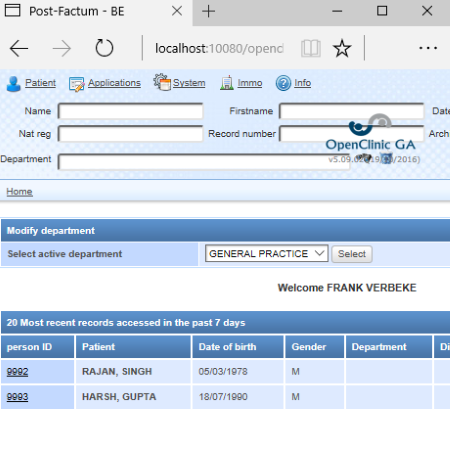
OpenClinic GA es un útil software gratuito de gestión hospitalaria.
Después de iniciar el software, te pide que introduzcas el nombre de usuario y la contraseña. Introduzca 4 como nombre de usuario y openclinic como contraseña. Después de iniciar sesión con éxito en el software, encontrarás múltiples características avanzadas.
Le ofrece la posibilidad de añadir las cuentas de varios pacientes a la base de datos. El perfil de cada paciente se crea pasando por las siguientes fases:
- Datos personales actuales : Aquí, hay que añadir los datos personales del paciente, que incluyen el apellido del paciente, su nombre, fecha de nacimiento, ciudad natal, país natal, idioma, sexo, nombre del médico de cabecera, estado civil, etc.
- Privado : Escriba aquí la información de contacto del paciente, como dirección, país, correo electrónico, número de teléfono, número de celular, etc.
- Relación familiar : En esta sección, puede añadir un familiar del paciente. El pariente puede ser el hermano, el padre, la pareja, el tío del paciente, etc.
Además de esto, puedes añadir más información al perfil del paciente para que sea informativo. Si tienes una cámara web, puedes tomar una fotografía del paciente y subirla a su perfil. Además, también puede subir la huella digital del paciente a su perfil, pero para ello, debe tener un escáner de huellas digitales.
Después de crear el perfil de un paciente, puede añadir un resumen médico detallado a su perfil añadiendo la siguiente información:
- Estado de encuentro : Actualiza el estado de encuentro del paciente aquí. Esta información incluye el tipo de encuentro (visita o admisión), fecha de inicio, fecha final, nombre del departamento, categoría (enfermedad natural, enfermedad profesional, accidente de trabajo, accidente de tráfico), etc.
- Planificación : Esta sección tiene un calendario, que le permite planificar citas fácilmente.
- Vacunación : El tipo de vacunación proporcionada a un paciente debe ser añadido aquí.
- Documentos Clínicos : Puede crear el informe del paciente añadiendo información, como la presión sanguínea, la frecuencia cardíaca, la temperatura, los signos funcionales, la auscultación cardíaca, la auscultación pulmonar, etc. Además, también puede cargar el informe del paciente en su perfil directamente desde su PC.
Este sistema de información hospitalaria gratuito ofrece también otras funciones avanzadas que facilitan la gestión de hospitales y clínicas de gran envergadura.
- Gestión de colas : Como su nombre indica, esta función permite gestionar las colas. Puedes generar tickets haciendo clic en Generar Ticket Anónimo. Cada ticket generado sucede al anterior y tiene un código de barras y el momento en que se genera.
- Prescripciones : Permite añadir las recetas de medicamentos dadas al paciente, las recetas de cuidados dados al paciente, ver el historial de recetas de medicamentos, etc.
- Farmacia : Es una característica única y vasta de este software de gestión hospitalaria. Esta función le permite gestionar la farmacia de su hospital. Puede gestionar el stock de medicamentos, la entrega de medicamentos, añadir nuevas categorías de medicamentos, gestionar los precios de los medicamentos, actualizar el inventario mediante el código de barras, etc.
- Financiero : Aquí se puede gestionar el pago de los pacientes, el pago de las aseguradoras, las tarjetas de débito de los pacientes, las facturas de los pacientes, las facturas de las aseguradoras, etc.
- Caja registradora : Puede añadir las tarjetas de débito y de crédito de los pacientes en esta sección.
- Exámenes Técnicos : Permite gestionar los exámenes de laboratorio, radiología, cargar imágenes DICOM, etc.
Además de estas características, hay varias otras disponibles en este sistema de información hospitalaria gratuito por el que se pueden gestionar hospitales y clínicas de gran escala.
Página de inicio Página de descarga
GaiaEHR
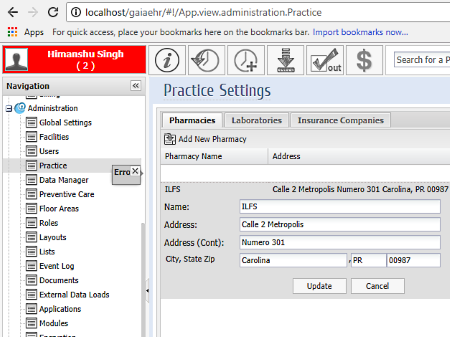
GaiaEHR es un software gratuito de gestión de hospitales para Windows. Descargue este sistema de gestión hospitalaria gratuito y gestione su hospital.
Al iniciar el software, tienes que iniciar la sesión introduciendo el nombre de usuario y la contraseña correctos para tener un acceso completo. Utiliza admin como nombre de usuario y contraseña por defecto. Una vez que hayas iniciado sesión, puedes crear varios perfiles de usuario con contraseñas separadas.
Este sistema de información hospitalaria gratuito le permite acceder a añadir varios pacientes. Puede crear un perfil detallado del paciente en este software. Para crear el perfil de un paciente, haga clic en el botón Nuevo paciente y complete la siguiente información:
- Quién : Esta sección requiere la información general del paciente, como su nombre completo, sexo, fecha de nacimiento, estado civil, etnia, etc. En esta sección, puede definir una identificación separada para cada paciente. Además de esto, también puede añadir los datos de su seguro. La función de captura de imágenes está disponible en ella, lo que le permite tomar la fotografía del paciente para subirla a su perfil.
- Detalles de contacto : Añade aquí los detalles de contacto del paciente, que incluyen la dirección, la identificación del correo electrónico, el número de contacto, el número de contacto de emergencia, etc.
- Empleador : Esta sección requiere los detalles de empleo del paciente, como su ocupación, nombre del empleador, dirección del empleador, etc.
- Notas : Si desea añadir más información, como comentarios, detalles de la enfermedad que padece un paciente, etc., puede preparar notas.
- Documento : Permite crear su propio documento en la base de datos del paciente. Esta es una característica muy útil, pero no encontré ninguna opción para subir un documento desde el PC.
- Vitales : Permite añadir información relacionada con la salud del paciente, como su temperatura corporal, peso, saturación de oxígeno, frecuencia del pulso, IMC, etc.
Además de estas opciones, hay varias otras opciones disponibles en este software, como los medicamentos activos, la inmunización, los detalles de las alergias, etc.
La mejor parte de este sistema de gestión del hospital es que crea un código QR para cada paciente. Puedes tomar una impresión de este código QR para futuras referencias.
Este es realmente un buen sistema de información del hospital, que también permite añadir información de facturación y pago al perfil del paciente.
Editor de planos : Esta es una excelente característica de este sistema de información hospitalaria gratuita. Con la ayuda de esta característica, puedes dibujar un plano de tu hospital clínico. Puede añadir varios pisos y en cada piso se pueden añadir varias habitaciones. Esto le ayuda a saber qué habitación está asignada a cada paciente. Tres ejemplos de diseños de plantas están disponibles en el software para su referencia.
Registro de Histórico de Eventos : Cada tarea realizada por usted se almacena como un historial en este Registro de Histórico de Eventos. Aquí puedes llevar un registro de todas tus prácticas pasadas.
NOTA : Este software gratuito de gestión hospitalaria es una aplicación basada en PHP, que requiere un software de base de datos, como MySQL para ejecutarse en el PC.
Página principal Página de descarga
PatientsBox
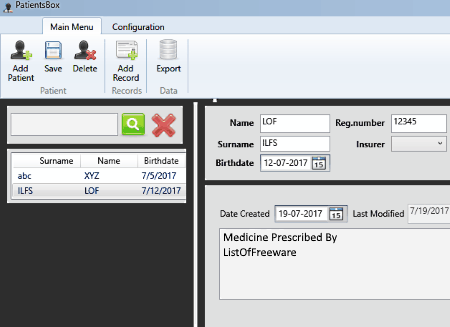
PatientsBox es otro software de gestión hospitalaria gratuito para Windows. Es un programa gratuito muy simple, adecuado para la gestión de hospitales y clínicas de pequeña escala.
Después de iniciar el software, te pide que crees tu propia contraseña. Recuerda la contraseña que crees, ya que tienes que introducirla cada vez que inicies este sistema de gestión de hospitales gratuitos.
Puede añadir varios pacientes a su base de datos. El botón «Añadir paciente» se proporciona para este propósito. Al crear el perfil de un nuevo paciente, debe introducir el nombre del paciente, su apellido, fecha de nacimiento, nombre de la aseguradora y número de registro. Puede crear un número de registro separado para cada paciente. Cuando haya terminado, haga clic en el botón Guardar para guardar el perfil del paciente.
Registro : Esta es una sección separada proporcionada en este software. Puede utilizar esta función para añadir información adicional, como los síntomas, la causa de la enfermedad, la medicación prescrita, etc. al perfil de un paciente. Se pueden añadir varios registros al perfil de un solo paciente. Muestra la fecha de creación y la fecha en la que se ha modificado ese registro por última vez.
Aseguradora : Esta función permite añadir el nombre de una aseguradora que se hace cargo del tratamiento del paciente.
También le permite exportar los perfiles de los pacientes a su sistema en formato HTML.
Limitaciones de este software gratuito de gestión de hospitales:
- No te permite subir la foto del paciente a su perfil.
- Tiene características muy limitadas, lo que restringe su uso en hospitales y clínicas de gran escala.
- No puedes subir informes al perfil del paciente.
- Carece de la función de programación de citas.
- La función de facturación tampoco está disponible en él.
Página principal Página de descarga
Software de gestión hospitalaria avanzada
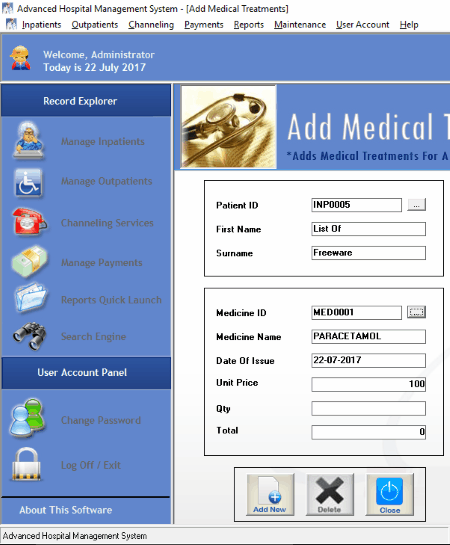
El Software de Gestión Hospitalaria Avanzada es un software útil para gestionar múltiples hospitales y clínicas. Puede crear múltiples cuentas en este sistema de información hospitalaria gratuito. Pero por primera vez, tienes que acceder a este software introduciendo el nombre de usuario y la contraseña predeterminados. Usa admin como nombre de usuario y contraseña. Al crear una nueva cuenta, también puede seleccionar la designación de esa persona como administrador, personal de hospitalización, personal de pacientes externos, cajera y recepcionista.
Este software gratuito de gestión de hospitales permite crear perfiles separados para pacientes internos y externos. Tiene que pasar por tres pasos para crear un perfil de paciente interno, mientras que la creación de un perfil de paciente externo es un proceso de un solo paso.
Procedimiento para crear un perfil de paciente:
Perfil del Paciente Interno : Crea una identificación única del paciente para cada nuevo Paciente Interno automáticamente. No se puede editar el ID de un paciente. A continuación se describen los tres pasos para crear un perfil de paciente hospitalizado:
- Paso 1 : En primer lugar, hay que introducir la información personal del paciente, que incluye su nombre, apellido, sexo, fecha de nacimiento, número de contacto, ocupación, estado civil, etc.
- Paso 2 : En este paso, hay que añadir la información del tutor del paciente, como nombre, apellido, sexo, ocupación, número de contacto, relación del tutor con el paciente, etc.
- Paso 3 : El paso 3 es básicamente un Módulo de Paciente de Registro de Admisión. Requiere ingresar la información relacionada con el tratamiento de un paciente. Esta información incluye la fecha de admisión, hora de admisión, estado del paciente (muerte, accidente, crimen, emergencia, y enfermedad), identificación del médico referido y su nombre, identificación del médico asignado y su nombre, identificación del departamento referido y su nombre, identificación del pabellón y su nombre, etc.
Perfil de paciente externo : Se crea un perfil de paciente externo en el módulo de mantenimiento de pacientes externos. Aquí se debe introducir el nombre, apellido, sexo, fecha de nacimiento, dirección, número de contacto, ocupación, estado civil, identificación del médico asignado, etc. del paciente. No es necesario introducir la identificación del paciente, ya que es creada por el propio software.
Manejo de los tratamientos y las facturas de los pacientes:
Esta sección le permite administrar la información de los medicamentos y la facturación del paciente. En este sistema de gestión hospitalaria se dispone de dos tipos de tratamientos, a saber, los tratamientos médicos y los tratamientos de servicio. Ambos tratamientos requieren la misma información para los pacientes hospitalizados y los ambulatorios, pero pueden gestionarse por separado.
- Tratamiento médico : Para añadir tratamientos médicos, seleccione la identificación del paciente en la lista y haga clic en el botón Aplicar . Ahora, puede añadir más información relacionada con la medicación del paciente, como el nombre del medicamento, la fecha de emisión del medicamento, la cantidad de medicamento, etc.
- Tratamiento de servicio : Para añadir tratamientos de servicio, seleccione la identificación del paciente en la lista y haga clic en Aplicar . Requiere la información relacionada con los servicios, como la identificación del servicio, el nombre del servicio, el cargo por el servicio y la fecha del tratamiento.
- Detalles de facturación : Los detalles de facturación del paciente deben ser añadidos aquí. Esto incluye los gastos del médico, los gastos del tratamiento médico, los gastos del servicio de tratamiento, los gastos de la habitación, los gastos del hospital, los descuentos, etc.
Puedes gestionar y planificar citas en la sección Mantener citas de canalización de este software.
Mantenimiento : Esta es una sección muy amplia, que ofrece múltiples características:
- Módulo de mantenimiento del médico : Permite editar el perfil del médico existente y crear un nuevo perfil de médico. Pero esta característica no funcionó correctamente durante las pruebas.
- Módulo de mantenimiento de medicamentos : Aquí, puedes manejar los medicamentos. Puede editar el medicamento añadido y crear uno nuevo.
- Módulo de Mantenimiento de Servicios Hospitalarios : Le proporciona la característica de gestionar los servicios hospitalarios.
- Módulo de mantenimiento de departamentos : Puede añadir nuevos departamentos y editar los existentes.
- Módulo de Mantenimiento de Salas : Puede añadir nuevas salas y editar la existente.
- Módulo de Mantenimiento de Habitaciones : Permite añadir nuevas habitaciones y gestionar las existentes.
Este es un sistema de gestión hospitalaria muy útil, pero tiene dos grandes inconvenientes:
- Tiene una sección de Informes detallados , que permite crear tres tipos de informes, a saber, Informes Maestros, Informes de Tratamientos e Informes de Ingresos. Estos informes se clasifican además en subsecciones, como el Informe maestro de pacientes hospitalizados, el Informe maestro de pacientes externos, los Informes de tratamientos médicos de pacientes hospitalizados, los Informes de tratamientos médicos de pacientes externos, los Informes de ingresos de pacientes hospitalizados, los Informes de ingresos de pacientes externos, etc. Pero ninguna de estas características funcionaba correctamente. El software se bloquea cada vez que intento crear informes.
- Todo el software también se bloqueó cuando intenté crear un nuevo perfil de médico.
Página de inicio Página de descarga
OpenMRS
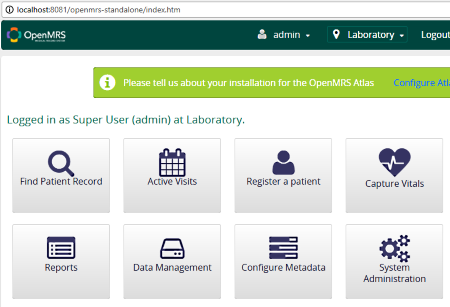
OpenMRS es otro software gratuito de gestión hospitalaria para Windows. Usando este programa gratuito, puedes administrar tus clínicas y hospitales. Utiliza admin como nombre de usuario y Admin123 como contraseña al iniciar sesión.
Haga clic en Registrar un paciente para añadir un nuevo paciente. Puede añadir varios pacientes a la base de datos. Mientras se crea el perfil de un paciente, hay que introducir la información personal del mismo, que incluye su nombre, sexo, fecha de nacimiento, número de contacto, dirección, etc. Se crea un ID separado para cada paciente automáticamente. Este ID de paciente le ayuda a encontrar rápidamente el perfil correcto del paciente en caso de que haya más de un paciente con el mismo nombre.
Puedes empezar y terminar la visita de un paciente en cualquier momento. Activando la visita de un paciente, puedes añadir los signos vitales a su perfil mientras lo examinas. Los signos vitales son en realidad los factores relacionados con la salud de un paciente, que incluyen la altura, el peso, el IMC, la presión arterial, la frecuencia respiratoria, la saturación de oxígeno en la sangre (en porcentaje), la frecuencia del pulso, etc.
En la pantalla de inicio de este sistema de información hospitalaria gratuito, encontrará una función llamada Capturar Vitales . Puede utilizar esta función para añadir el historial médico del paciente directamente sin abrir su perfil. Pero antes de editar la adición de Vitales, es obligatorio activar la visita del paciente.
Marcar Paciente Fallecido : Si desafortunadamente, un paciente muere en su hospital, puede marcarlo como muerto con la ayuda de esta característica.
En este sistema de gestión hospitalaria gratuito hay disponible una sección separada de programación de citas , que le proporciona las siguientes características:
- Administrar los tipos de servicios : Incluye varios tipos de servicios médicos, como tratamiento de enfermedades infecciosas, dermatología, salud mental, neurología, oncología, cirugía, urología , etc. Puede agregar estos servicios al perfil del paciente mientras programa una cita. Si encuentras algún servicio médico que no está disponible en esta sección, puedes añadirlo haciendo clic en el botón Nuevo tipo de servicio .
- Administrar los bloques de citas : Esta sección permite administrar la ubicación del bloque en el que se encuentra el paciente. Algunos de estos bloques incluyen el pabellón de pacientes hospitalizados, el de pacientes externos, el pabellón de aislamiento, etc. También puede añadir el nombre del proveedor de servicios y los tipos de servicios que va a prestar a ese paciente.
- Citas Diarias : Todas las citas diarias pueden ser vistas aquí.
- Administrar Citas : Esta característica se puede usar para añadir nuevas citas. Pero esta característica no funcionó durante las pruebas.
- Solicitudes de Cita : Esta característica le permite aceptar o negar las solicitudes de cita.
OpenMRS es un buen sistema de información hospitalaria, pero lo pongo en último lugar en esta lista, ya que no encontré ninguna característica para planificar las citas en él.
Página principal Página de descarga


Esta bien